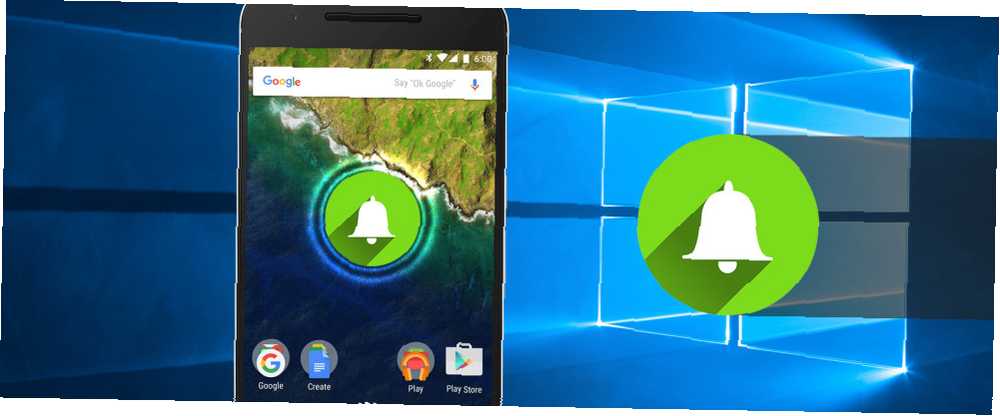
Gabriel Brooks
0
2091
240
Una nueva característica de la Actualización de aniversario de Windows 10 9 Características de la actualización de aniversario de Windows 10 que le encantarán 9 Características de la actualización de aniversario de Windows 10 que le encantarán ¿Aún no conoce la actualización de aniversario de Windows 10? Hemos resumido las nuevas características más importantes. ¡Asegúrate de probarlos todos si ya has actualizado! llamó nuestra atención: ahora puede sincronizar las notificaciones del teléfono Android con su PC y realizar acciones.
Mientras que aplicaciones como Pushbullet pueden sincronizar Android con Windows, Pushbullet pone su Android y su PC en la misma longitud de onda Pushbullet coloca su Android y su PC en la misma longitud de onda Descubra cómo puede mantener su Android perfectamente sincronizado con su PC: envíe las notificaciones de su teléfono a su escritorio, compartir archivos y mucho más! Ya es bueno tener este tipo de integración en el nivel del sistema operativo (SO). No necesita instalar ningún software nuevo en su PC, además de asegurarse de obtener la actualización de aniversario de Windows 10 Cómo obtener la actualización de aniversario de Windows 10 ahora Cómo obtener la actualización de aniversario de Windows 10 ahora Windows 10 está recibiendo una actualización importante este mes. La actualización de aniversario se está implementando lentamente. Le mostramos cómo actualizar ahora, cómo retrasar la actualización y qué dificultades debe tener en cuenta. . En su teléfono, todo lo que necesita es el asistente inteligente activado por voz de Microsoft, Cortana.
Cómo obtener Cortana en Android
Microsoft tiene una aplicación oficial de Cortana 7 Siri Alternatives para Android: Google Assistant, Cortana, Alexa y más 7 Siri Alternatives para Android: Google Assistant, Cortana, Alexa y más ¿Busca el mejor equivalente de Android para Siri? Echa un vistazo a Google Assistant, Cortana, Alexa y más alternativas de Siri. en Play Store, pero tiene restricciones de región. En este momento, solo los usuarios de EE. UU. Pueden descargarlo. Si vives en los Estados Unidos, obténlo en Play Store.
Descargar: Cortana para Android (Gratis)
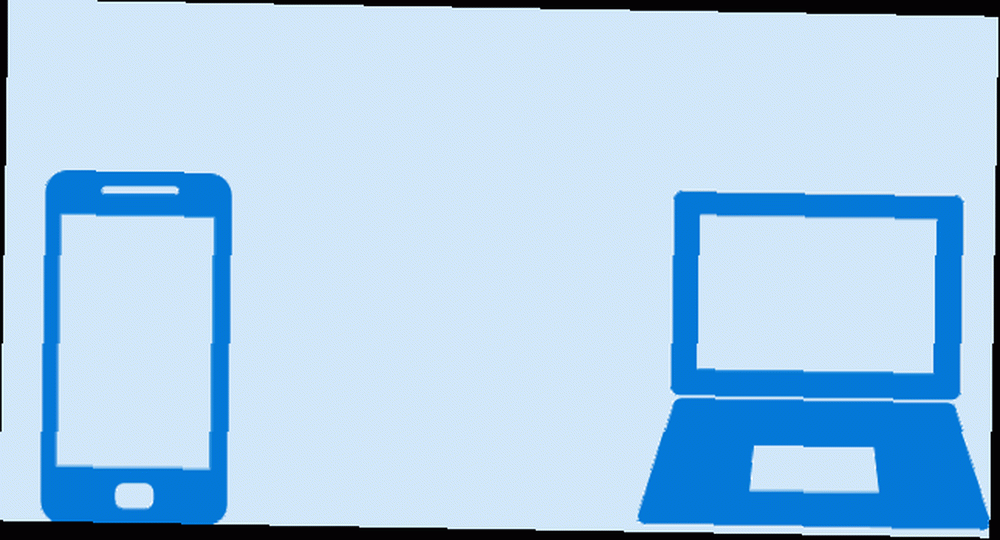
Los usuarios fuera de los EE. UU. Deberán descargar el APK e instalar manualmente Cortana en su Android. Tenemos una guía simple para instalar aplicaciones manualmente en Android Cómo instalar o cargar aplicaciones manualmente en Android Cómo instalar o cargar aplicaciones manualmente en Android ¿Desea cargar aplicaciones en su teléfono Android? Instalar APK manualmente en Android abre un mundo completamente nuevo de aplicaciones, y es fácil de hacer. . No te preocupes, es un proceso fácil y no romperás nada.
Los archivos APK a menudo pueden contener malware, por lo que recomendamos obtenerlo de un repositorio APK confiable como APK Mirror. Obtenga la última versión de Cortana, que debe actualizarse el 31 de julio de 2016 o posterior.
Descargar: Cortana APK para Android desde APK Mirror
Aunque las funciones de voz inteligente de Cortana aún no funcionan en teléfonos que no sean de EE. UU., La sincronización de notificaciones de Android funciona bien.
Configurar Cortana en Android
Una vez que haya descargado e instalado la aplicación Cortana, deberá iniciar sesión con la misma cuenta de Microsoft que está utilizando en Windows 10.
Nota: La sincronización de notificaciones de Android no funciona sin una cuenta de Microsoft activa en Windows Los pros y contras de usar una cuenta de Microsoft con Windows Los pros y contras de usar una cuenta de Microsoft con Windows Una sola cuenta de Microsoft le permite iniciar sesión en una amplia gama de servicios de Microsoft y aplicaciones. Le mostramos los pros y los contras de usar una cuenta de Microsoft con Windows. .
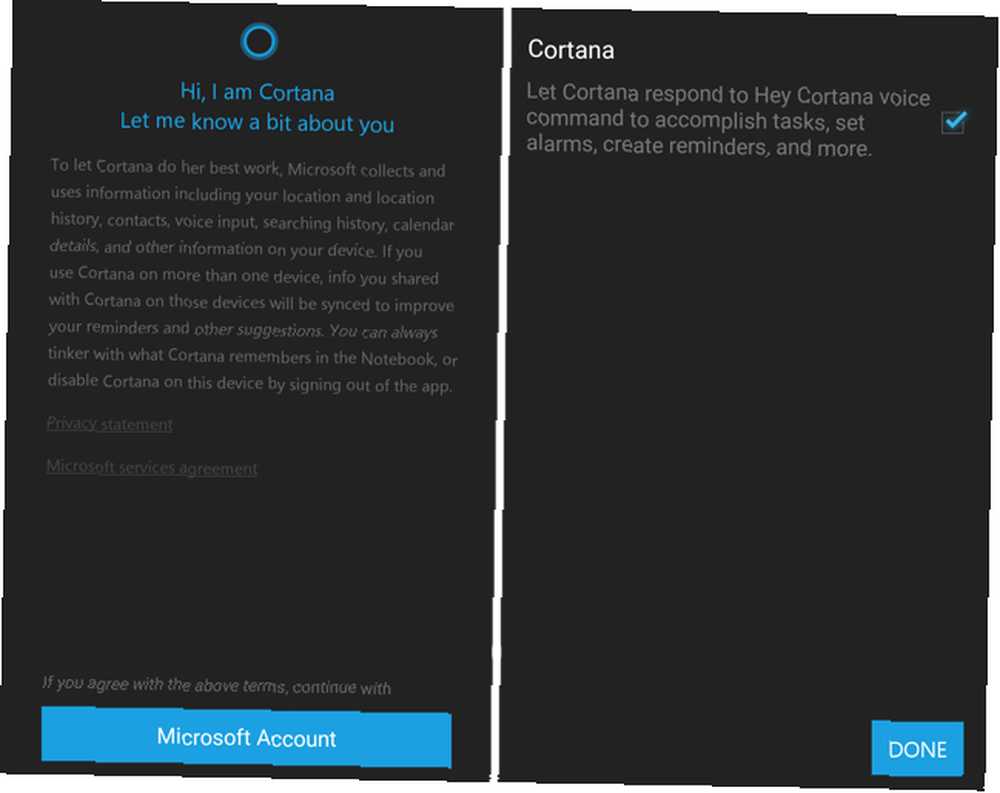
Después de iniciar sesión, marque la casilla Deje que Cortana responda a los comandos Hey Cortana. Probablemente no lo use, ya que los comandos OK Google en Android Por qué cada usuario de Android necesita usar "OK Google" Por qué cada usuario de Android necesita usar "OK Google" El comando "OK Google" es extremadamente útil, pero muchos usuarios de Android ni siquiera lo están aprovechando. ¡Aquí hay que aprovecharlo al máximo! son mucho mejores Pero bueno, no está de más tener opciones.
Cortana ahora comenzará a correr. Si es de los EE. UU., Verá información sobre sus intereses, como noticias, clima o actualizaciones deportivas. Si está fuera de los EE. UU., Recibirá un mensaje de error simple como este:
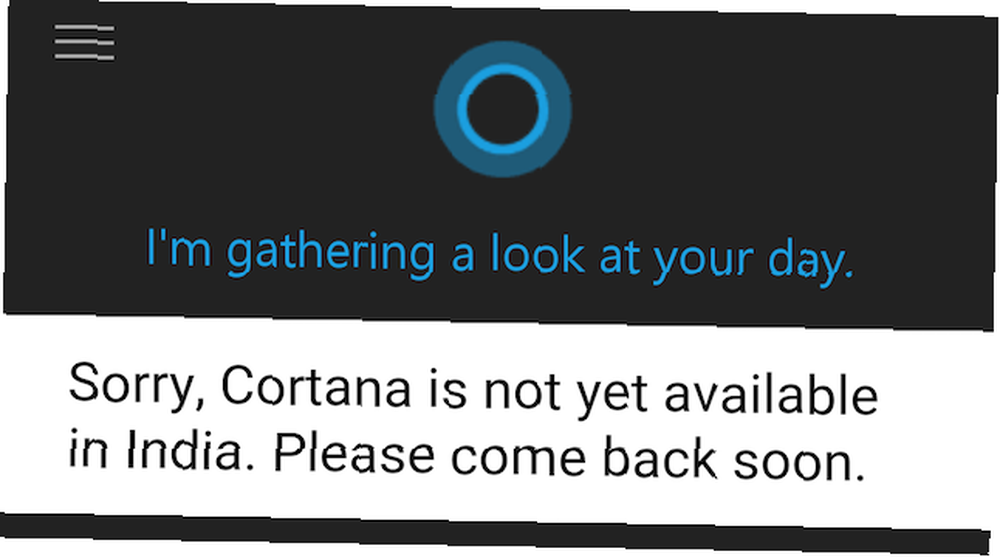
No se preocupe, esto no afecta en absoluto la sincronización de notificaciones de Android a Windows.
Toque el icono de tres líneas en la esquina superior izquierda de la pantalla para que aparezca el menú. Escoger Notificaciones de sincronización de la lista. Aquí puede elegir qué notificaciones le gustaría sincronizar con su PC con Windows. Las opciones predeterminadas son notificaciones de llamadas perdidas, mensajes de texto y advertencias de batería baja..
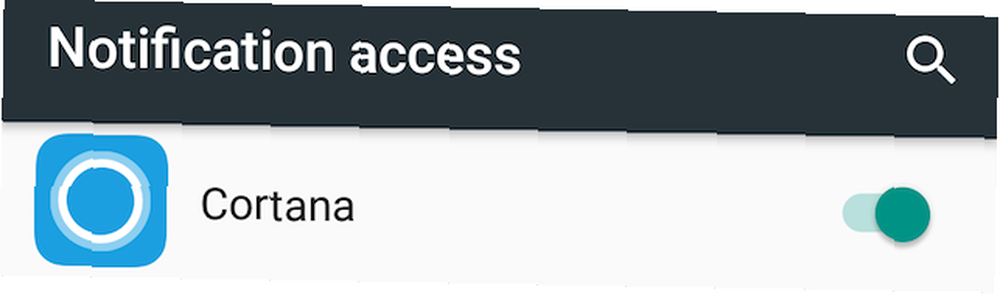
La ultima opcion, Sincronización de notificaciones de aplicaciones, le permite sincronizar las alertas de cualquier aplicación. Pero requiere que otorgue permiso a Cortana para las notificaciones de Android ¿Qué son los permisos de Android y por qué debería importarle? ¿Qué son los permisos de Android y por qué debería importarle? ¿Alguna vez instaló aplicaciones de Android sin pensarlo dos veces? Esto es todo lo que necesita saber sobre los permisos de las aplicaciones de Android, cómo han cambiado y cómo le afecta. . Es un proceso rápido de dos pasos..
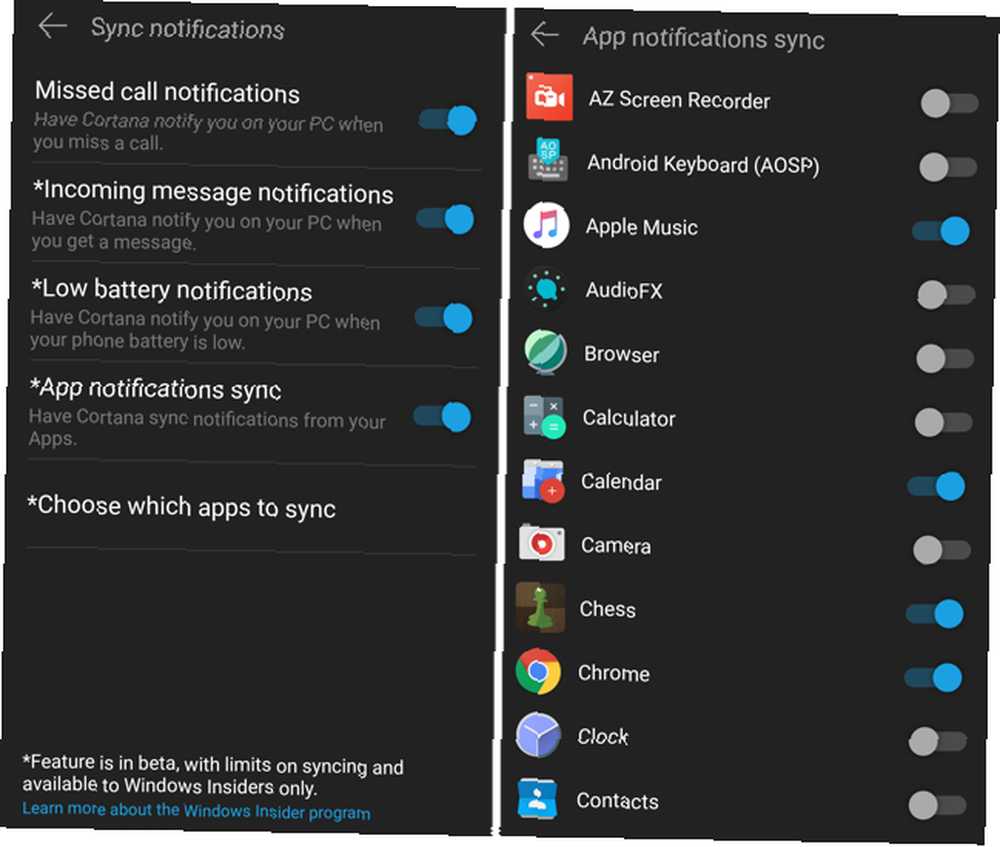
Una vez que haya otorgado permiso, toque Elige qué aplicaciones sincronizar para ver una lista de todas tus aplicaciones. Deslice el botón hacia la derecha en cualquier aplicación.
Y eso es todo, ya terminaste. Las notificaciones de Android ahora se mostrarán en el Centro de acción de Windows 10!
Lo que puedes hacer
Ahora que ha configurado todo, debe saber qué actualizaciones recibe y qué acciones puede tomar. Aquí hay una lista rápida.
- Las acciones de notificación se sincronizan, lo que significa que descartar una alerta en Windows también la descarta en Android.
- Verás alertas sobre llamadas perdidas, sincronizadas con tu lista de contactos en caso de que sea alguien que conoces. También puede responder a estas llamadas con un mensaje de texto a través de Windows.
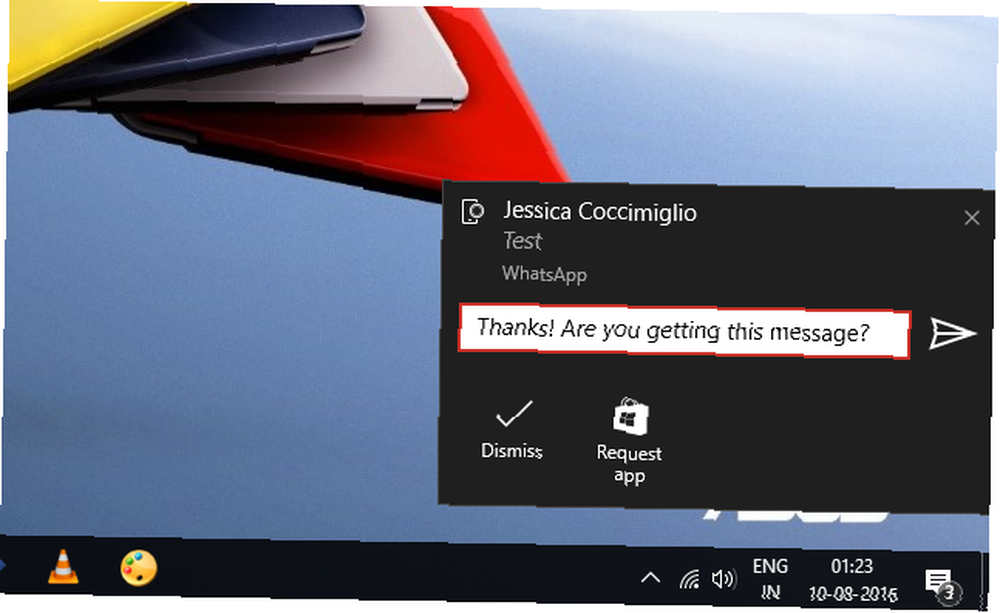
- Verá mensajes de texto entrantes y podrá responderlos directamente. Las respuestas rápidas también se pueden enviar a través de la ventana de alerta emergente para la notificación.
- Esta función de respuesta rápida funciona con las aplicaciones de mensajería o aplicaciones de correo electrónico más populares que haya sincronizado. Lo probamos con WhatsApp, Hangouts, Gmail y Inbox by Google.
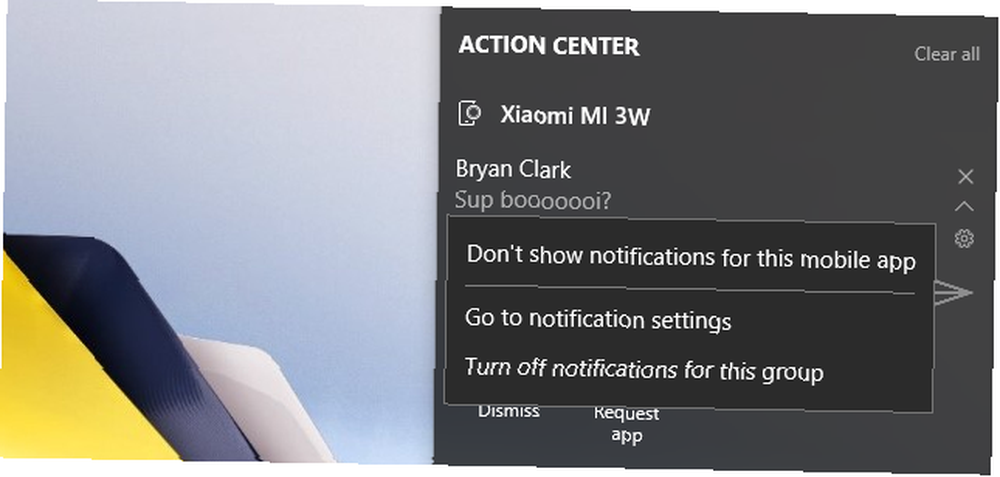
- Si una aplicación recibe actualizaciones constantes y le resulta molesto, puede deshabilitar las notificaciones a través del propio Windows. Haga clic en el Configuraciones icono de rueda dentada y elegir No mostrar notificaciones para esta aplicación móvil.
Donde falla
Si bien es una nueva característica maravillosa en Windows 10, la sincronización de notificaciones no es perfecta. Recuerde, Cortana para Android todavía está en versión beta, por lo que a veces puede funcionar con errores o no funcionar tan bien como se esperaba.
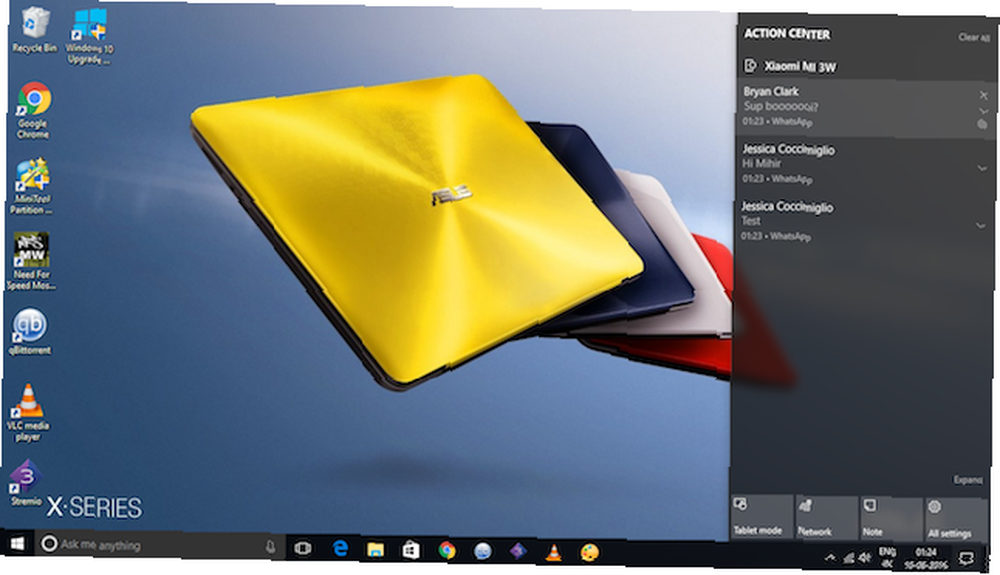
- Las acciones de la aplicación son limitadas. Por ejemplo, si te gusta tocar “Archivo” en un correo electrónico de tu Android, no puedes hacerlo en Windows. Hubo momentos en que no terminé rechazando una notificación porque quería tomar alguna medida, pero no pude. Así que tuve que cambiar al teléfono, lo que frustra el propósito de esta sincronización.
- Las notificaciones por correo electrónico son inútiles. No ves el texto del cuerpo, solo el remitente y el asunto, lo cual es un factor decisivo para mí. Además, solo verá el nombre del remitente, no desde qué dirección de correo electrónico le está enviando un correo electrónico. Por lo tanto, es imposible saber si un amigo de la oficina ha enviado una actualización de trabajo o un video de un gato tonto.
- Mira Ma, SMS spam! El filtro de spam de Truemessenger Identifica números desconocidos y bloquea mensajes de texto de spam con Truemessenger para Android Identifica números desconocidos y bloquea mensajes de texto de spam con Truemessenger para Android Truemessenger es una nueva aplicación fantástica para enviar y recibir mensajes de texto, y puede decirte quién es un desconocido número es y bloquea el spam. está desactivado después de sincronizar Windows con Android. Si recibe muchos mensajes basura durante el día, deshabilitará las alertas emergentes para mensajes. No es culpa de Microsoft, pero es muy molesto.!
- Por el momento, las aplicaciones disponibles en Windows 10 no se sincronizan con las aplicaciones de Android. Por ejemplo, si hago clic en una notificación de Gmail, no se abrirá mi aplicación de Windows Gmail. No es un factor decisivo, pero es de esperar que se agregue en futuras actualizaciones.
Es mejor?
Aplicaciones como Pushbullet han estado sincronizando esta notificación desde hace algún tiempo, pero la entrada tardía de Microsoft no está nada mal. De hecho, tener una lista de todas las notificaciones del teléfono y la PC en un solo lugar (el Centro de actividades) es bastante agradable y mucho menos molesto.
Seguro que es cuestión de gustos, pero si ya ha usado Pushbullet, ¿cambiará a Cortana? ¿Qué piensas sobre Windows abrazando Android??











